Cómo deshabilitar el Asistente de Google en Android
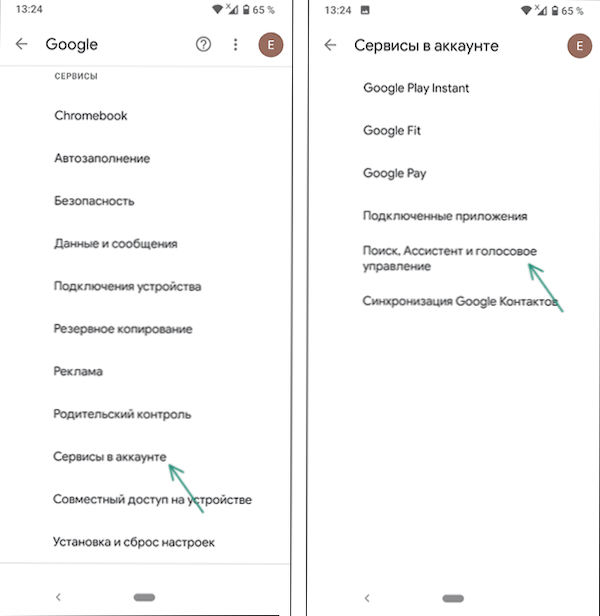
- 4666
- 493
- Germán Ballesteros
En la mayoría de los teléfonos Android, hay un asistente de Google en defecto: un asistente de voz, que se abre a pedido de "Ok, Google", al mantener el botón en el centro del panel de navegación en la parte inferior de la pantalla, y en algunos en algunos Smartphones: usando un botón de hardware separado. Estas instrucciones están en detalle sobre cómo deshabilitar a Google un asistente en Android.
El cierre completo del Asistente de Google se considerará en cualquier teléfono donde esté: las acciones casi no diferirán del modelo al modelo: en el sistema limpio y en los teléfonos inteligentes Samsung, y en otras marcas el procedimiento será similar. Existen diferencias para Xiaomi y Huawei/Honor, también hablaremos de ellas. Además, el artículo describe la desconexión de un botón de apertura separado para el asistente si está presente en su dispositivo.
- Cómo deshabilitar el Asistente de Google en Android
- Google del Actiten
- Video
Good Ansiptent Google en el teléfono Android
Para apagar completamente el Asistente de Google en la mayoría de los teléfonos Android, incluido el sistema limpio y los teléfonos inteligentes Samsung, debe realizar los siguientes pasos:
- Vaya a la configuración - Google.
- Vaya a la sección "Servicios en la cuenta" - "Búsqueda, asistente y control de voz".
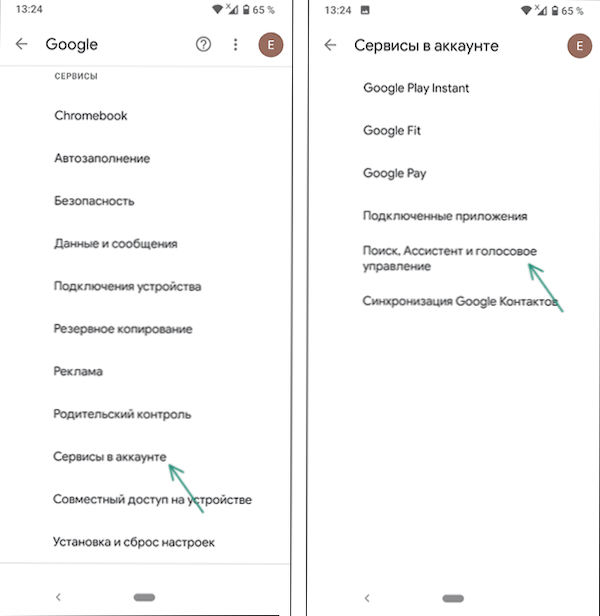
- Abra el elemento de "Asistente de Google" y luego, empujando hacia abajo a la configuración de "Configuración de todas las configuraciones" "Configuración general".
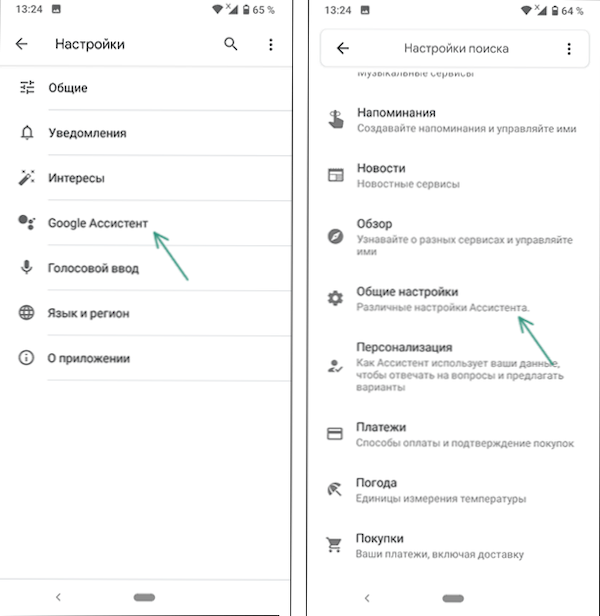
- Apague el interruptor en el punto de asistente de Google.
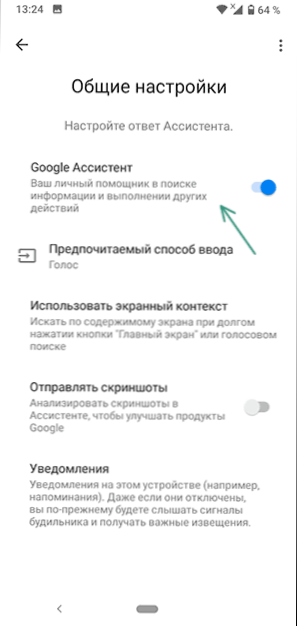
- Confirme la acción en la ventana "Desactivar el Asistente de Google".
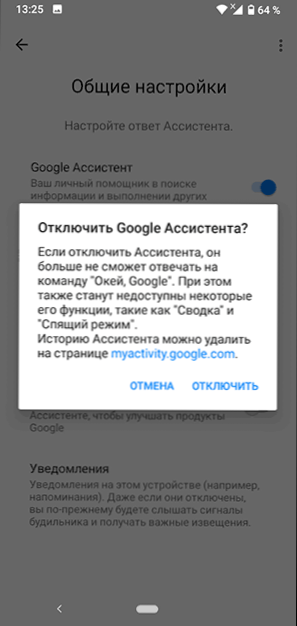
- Si no hay un elemento de "Google" en su teléfono, en la búsqueda de la configuración de su teléfono, ingrese la coincidencia de voz y, si hay un elemento de este tipo, ábralo y apague el OK Google Switch.
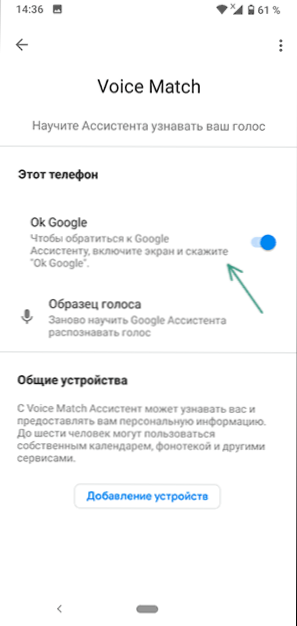
- También existe una posibilidad separada de desconectar al Asistente de Google en Chrome: al ir a la página principal del navegador, haga clic en el icono de su perfil y luego vaya a la sección "Asistente de Google en Chrome" para apagarlo.
Después de eso, el Asistente de Google será apagado. Para algunos teléfonos, como Xiaomi y Huawei (Honor), el procedimiento es algo diferente:
- En Xiaomi, vaya a la configuración - Configuración avanzada - Idioma y entrada, y en la sección "Gestión de teclado", encuentre el elemento "Configuración" a continuación "Google Voled Ent1. En la siguiente pantalla, desconecte "Acceso usando Voice Match".
- En los teléfonos inteligentes Huawei y Honor existen las siguientes posibilidades: eliminar el asistente de aplicación de Google del teléfono en la configuración: la aplicación; La transición a la configuración - Aplicaciones - la aplicación predeterminada (este elemento se puede abrir a través del icono o menú de engranajes en la parte superior de la pantalla) - Entrada de asistente y voz, y luego - presionando el "Asistente" y eligiendo no "No" En lugar de "Google".
Google del Actiten
Atención: la ubicación de los elementos del menú puede variar desde la versión hasta la versión de Android y dependiendo de la marca específica del teléfono. Si no puede encontrar la opción requerida a lo largo de la ruta especificada, use la búsqueda en la aplicación "Configuración", lo que indica el "Asistente" como solicitud.
Después de apagar el Asistente de voz de Google, el botón diseñado para llamarlo puede continuar funcionando, su desconexión está disponible en las siguientes secciones de la configuración:
- En un Android puro con un botón de hardware para llamar a un asistente - Configuración - Sistema - Gestes - Botón Asistente Google.

- En Xiaomi - Configuración - Configuración ampliada - Botones (o botones y gestos) - Iniciar Asistente de Google.
- En Huawei/Honor - Configuración - Gestión - Navegación del sistema - Gestes - Asistente de Google.
Video
Creo que uno de los métodos propuestos debería ayudar a apagar el asistente de voz. Y, repito, no se olvide de la búsqueda de la configuración si el interruptor deseado está en un lugar inesperado.
- « Clave de seguridad de red WI -FI inaceptable en Windows 10 - Causas y posibles soluciones
- Cómo habilitar las firmas de los botones del programa abierto en el panel de tareas de Windows 10 »

